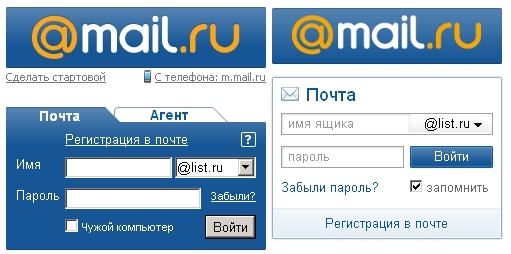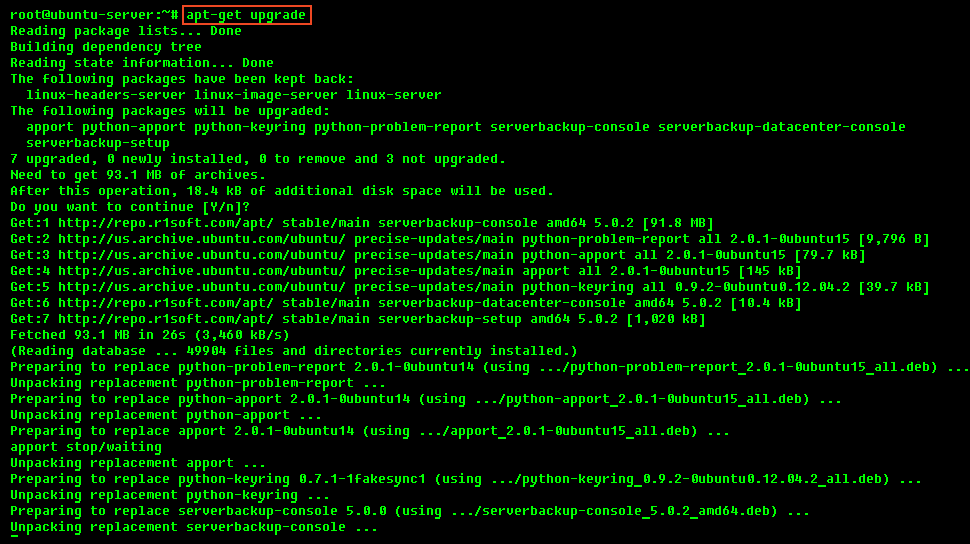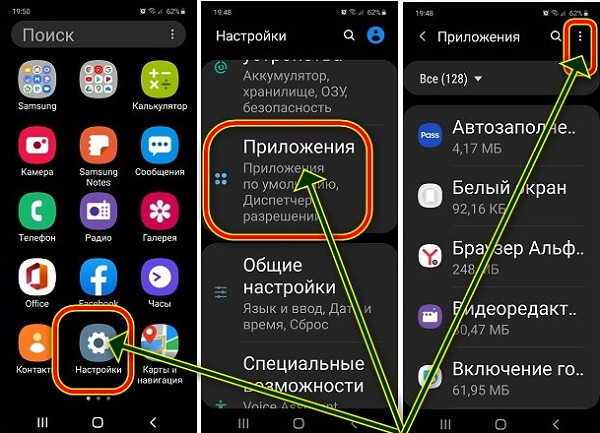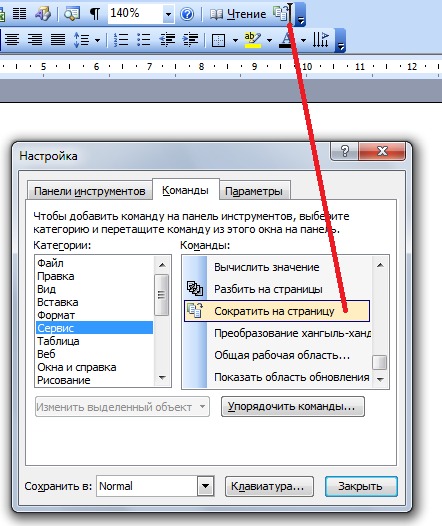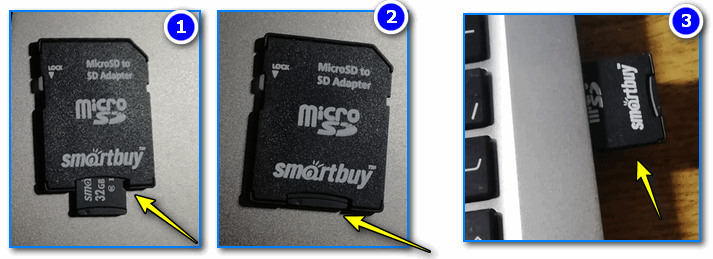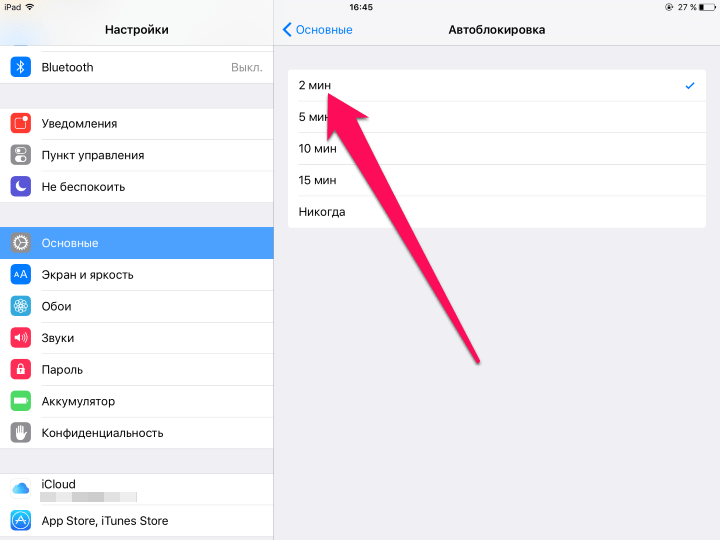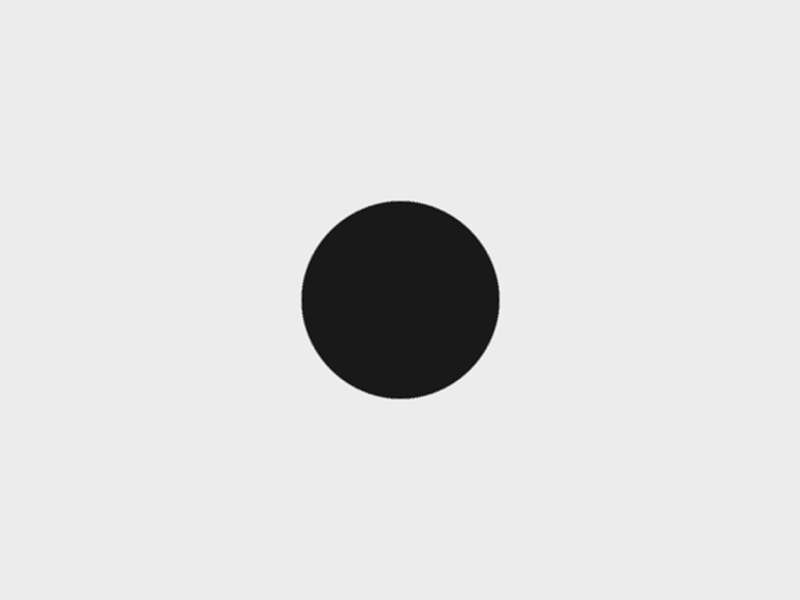Honor как отвязать телефон от аккаунта google после сброса
Как отвязать аккаунт от телефона Хонор: Гугл или Хуавей
Как отвязать аккаунт от телефона Хонор? Наиболее простой способ — зайти в настройки смартфона, выбрать учетную запись Гугл или Хуавей, перейти в соответствующие настройки и удалить профиль. В этом случае данные убираются с мобильного устройства, но возможность входа в учетку с другого девайса остается. Для полной отвязки от Google может потребоваться сброс до заводских Хонор и выполнение ряда других шагов. Подробнее остановимся на этом вопросе ниже.
Как отвязать от телефона аккаунт
Пользователи нередко сталкиваются с ситуацией, когда текущий профиль не устраивает, и хочется удалить его со смартфона. В таком случае необходимо знать, как отвязать Хонор от Гугл аккаунта или учетной записи Хуавей. Отметим, что оба профиля могут работать параллельно, поэтому инструкция к действию также отличаются. Приведенные ниже рекомендации актуальны для следующих моделей Хонор: 8a, 20 PRO, 7c, 8, 8s и других.
Гугл
Перед тем как отвязать Honor от аккаунта Google, проведите ряд подготовительных шагов. Для начала подключитесь к Вай-Фай сети через роутер, сделайте полный сброс до заводских настроек, а при загрузке выберите английский язык. Это важно, ведь при входе с русскими настройками могут возникнуть трудности.
Теперь подробно рассмотрим, как Honor 10 Lite или другие модели отвязать от Гугл аккаунта. Алгоритм действий следующий:
- Отключите телефон Хонор путем нажатия кнопки отключения и выбора соответствующего пункта.
- Зажмите клавишу увеличения громкости и включения / выключения.
- Дождитесь появления логотипа телефона Хонора и отпустите кнопку питания. Вторую кнопку удерживайте еще 13-15 секунд.
- Дождитесь появления меню сброса режима и отпустите вторую кнопку.
- Выберите с помощью кнопки громкости Wipe data/factory reset и подтвердите действие.
- Дождитесь очистки, а после выберите Reboot system now и подтвердите перезапуск.
Рассмотренные выше шаги позволяют частично отвязать Гугл аккаунт от Хонор 8а и других моделей. Для завершения процесса сделайте следующие шаги:
Для завершения процесса сделайте следующие шаги:
- Кликните кнопку Назад для входа в меню подключения к Сети.
- Найдите свой WiFi, жмите на него и задержите палец на некоторое время.
- Войдите в меню и жмите Удалить.
- Снова подключитесь к своей сети, укажите пароль и поставьте отметку в пункте Дополнительно.
- Войдите в Прокси-сервер и выберите Вручную.
- Листайте страницу в низ до отметки Имя хоста провайдера персонального DNS-сервера.
- Впишите любой набор букв.
- В разделе Порт прокси-сервера укажите 8080 и жмите Подключиться.
- Кликните на красную надпись и войдите в раздел Справка. После жмите Подробнее, а на следующем шаге Принимаю. При выборе региона кликните Да, переместите экран в правую сторону и жмите Начать.
- Разрешите доступ к местоположению и одобрите условия. Введите любую комбинацию и запустите поиск.
- Выберите электронную почту, жмите на Google и не отпускайте его.
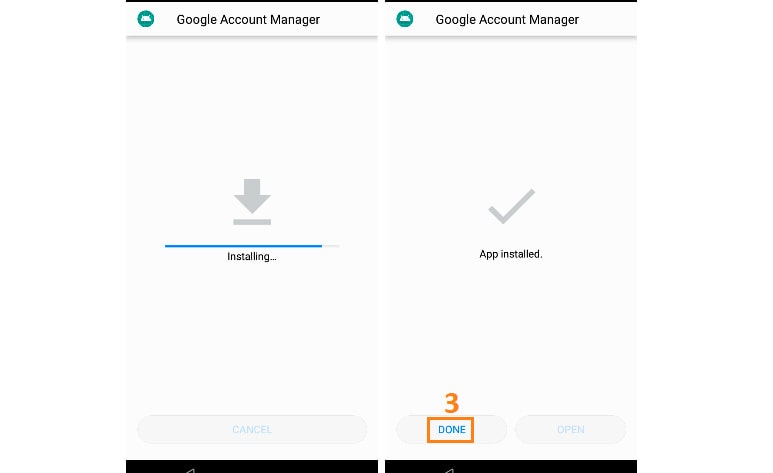 Но не забудьте, настроить электронную почту на телефоне.
Но не забудьте, настроить электронную почту на телефоне. - Кликните на Уведомления, а далее — Другие настройки. Кликните на многоточие и Управление аккаунтами.
- На следующем шаге кликните Только сейчас, Система и Сброс.
Теперь вы знаете, как отвязать Гугл аккаунт от телефона Honor полностью.
Если рассмотренный метод по какой-то причине не сработал, можно воспользоваться официальным вариантом. Чтобы Honor отвязать от аккаунта Google, сделайте следующее:
- Войдите в Настройки телефона Хонор.
- Зайдите в раздел Пользователи и …
- Отыщите в перечне Гугл.
- Выберите интересующую учетную запись, которую планируете отвязать.
- Жмите на кнопку удаления и введите пароль, если речь идет о единственном профиле Google.
Рассмотренный метод позволяет отвязать Honor 7a от Гугл аккаунта без сброса и других шагов. При этом доступ к учетной записи с этого и других устройств сохраняется.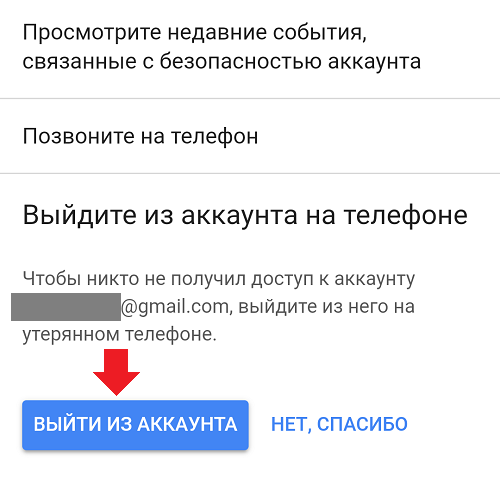
Альтернативный вариант — отвязать профиль через рут. Для этого сделайте следующее:
- Сделайте права root на телефоне Хонор любым из доступных способов.
- Запустите Root Explorer.
- Зайдите в data/system или data/system/users/0.
- Удалите accounts.db.
Зная, как отвязать Хонор 10 от Гугл аккаунта, вы сможете убрать данные о профиле с телефона.
Хуавей
Параллельно с учетной записью Google на смартфоне может работать профиль Huawei. Иногда возникает вопрос, как отвязать Honor от аккаунта и тем самым подготовить место для новой привязки или продажи мобильного устройства. Для начала рассмотрим, как поменять привязанный телефон или адрес емайл. Сделайте следующее:
- Войдите в Настройки телефона Хонор, а далее аккаунт Huawei.
- Зайдите в Аккаунт и защита.
- Выберите телефон и жмите Код, а после данные из СМС.
- Введите новый телефонный номер и подтвердите действие через Код.

- Данные оправляются на новый номер.
- Войдите в меню Электронная почти и жмите Изменить.
- Пройдите процесс с проверкой кода.
- Введите новый почтовый адрес и подтвердите его через код.
Существует еще один метод, как полностью отвязать аккаунт Honor от телефона на Андроид. Метод актуален в том случае, если профиль уже не нужен. Для его удаления сделайте следующее:
- Войдите в Настройки телефона Хонор, а далее аккаунт Huawei.
- Жмите конфиденциальность и выберите Удалить …
Помните, что в таком случае личные данные убираются с сервера и восстановить их не получится. При отсутствии опции удаления войдите в Гугл Плей и обновите Huawei Mobile Services, а после этого повторите попытку.
Что будет после отвязки
Как только вам удалось отвязать учетную запись от телефона Хонор, можно заводить новый профиль и сменить учетку на него или продолжать пользоваться девайсом в обычном режиме (при наличии другой учетной записи Гугл). При этом доступ к аккаунту сохраняется при условии, если вы его не удалили полностью.
При этом доступ к аккаунту сохраняется при условии, если вы его не удалили полностью.
Зная, как отвязать аккаунт от телефона Хонор, вы сможете избежать проблем при получении устройства после другого владельца. При этом смартфон не будет постоянно затребовать подключение к учетной записи. В комментариях расскажите, какие способы отвязки используйте вы.
Как обойти аккаунт Гугл после сброса настроек. 3 способа
Об этом мало кто знает, но по части базовых функций безопасности Android-смартфоны почти не уступают Айфонам. Они поддерживают механизм поиска на случай пропажи, а от посторонних их защищает аккаунт Google. Вообще, привязка к учётной записи — это обязательное требование для большинства аппаратов на Андроид. Она препятствует несанкционированной активации устройства, блокируя сами устройства на системном уровне. Поэтому забыть пароль от аккаунта Google означает едва ли не лишиться контроля над своим смартфоном. К счастью, выход есть даже из такой ситуации.
Забыли пароль от аккаунта Google? Ничего страшного. Его можно сбросить
Содержание
- 1 FRP на телефоне. Что это
- 2 Как обойти Гугл-аккаунт на Самсунге
- 3 Как сбросить аккаунт Google
- 4 Как обойти аккаунт Гугл без компьютера
FRP на телефоне. Что это
Google блокирует активацию смартфона, если вы не знаете пароль от учётки, к которой он привязан
FRP (Factory Reset Protection) — это особый защитный механизм Android, который блокирует несанкционированное использование устройства посторонними людьми. Он нужен на случай, если его украдут или найдут. Благодаря FRP случайный владелец не сможет получить доступ к данным бывшего пользователя, а также получить полны контроль над устройством. Мало того, что он не сможет восстановить резервную копию, он ещё и не сможет пользоваться Google Play и другими сервисами.
Factory Reset Protection - это аналог блокировки активации на iOS. Благодаря ему рациональность кражи смартфонов практически сводится на нет, потому что без пароля от аккаунта Google его будет не активировать.
Благодаря ему рациональность кражи смартфонов практически сводится на нет, потому что без пароля от аккаунта Google его будет не активировать.
Несмотря на это, отключить FRP на Android всё равно можно. Причём сразу несколькими способами. А вот сложность разблокировки будет зависеть от версии Android. Чем она выше, тем сложнее будет снять блокировку, потому что с каждой новой версией своей ОС Google всё больше и больше совершенствовала защиту от несанкционированного доступа. Впрочем, на большинстве современных Android-устройств отключить FRP Lock всё-таки можно. Осталось только разобраться, как именно это нужно делать.
Как обойти Гугл-аккаунт на Самсунге
Вопреки высокому уровню защиты смартфонов Samsung, почему-то именно на них обойти аккаунт Google проще всего. Правда, следует помнить золотое правило — чем ниже версия Android, тем проще процесс разблокировки. Например, на ранних версиях Android вы можете снять блокировку FRP на Samsung при помощи штатных инструментов самого смартфона. Главное — следуйте положениям инструкции, приведённой ниже:
Главное — следуйте положениям инструкции, приведённой ниже:
- Сбросьте настройки своего смартфона до заводских;
- Начните активацию, выберите язык и подключитесь к Wi-Fi;
- После появления экрана ввода данных учётной записи нажмите и удерживайте символ @ на клавиатуре;
- Выберите «Настройки клавиатуры Google»;
- Нажмите на три точки в правом верхнем углу и выберите «Помощь»;
Обойти FRP можно даже штатными средствами
- Выберите «Использование клавиатуры Google», выделите любой фрагмент текста и нажмите «Поиск в интернете»;
- Введите «Настройки» в строке поиска и перейдите в раздел «Об устройстве»;
- Нажмите 10 раз на номер сборки для активации меню разработчика;
- Вернитесь в настройки и перейдите в «Для разработчика», а затем активируйте «Разблокировка, предусм. произв. ОЕМ» и нажмите «Назад»;
- Перезагрузите устройство, подключитесь к Wi-Fi и завершите активацию.
Как сбросить аккаунт Google
Поскольку предыдущий метод разблокировки FRP требует, чтобы ваш смартфон работал на одной из старых версий Android, и зачастую это условие оказывается невыполнимым, есть альтернативный способ. Это утилита Tenorshare 4uKey for Android. Она имеет минимум ограничений и работает с Android вплоть до 10-й итерации. Таким образом снять блокировку гугл становится возможным применительно к большинству смартфонов.
Это утилита Tenorshare 4uKey for Android. Она имеет минимум ограничений и работает с Android вплоть до 10-й итерации. Таким образом снять блокировку гугл становится возможным применительно к большинству смартфонов.
- Скачайте Tenorshare 4uKey for Android себе на компьютер;
- Подключите смартфон к компьютеру с помощью кабеля;
На этом этапе вы выбираете нужное действие
- На главном экране 4uKey выберите «Удалить блокировку Google»;
- Выберите версию ОС своего смартфона и нажмите «Начать»;
Выбрать правильную версию Android очень важно для успешного завершения процедуры
- Убедитесь, что смартфон подключен к Wi-Fi и отправьте с компьютера уведомление от 4uKey;
- Следуйте инструкции, представленной на экране, а затем установите пин-код;
Следуйте инструкции и у вас всё получится
- Перезагрузите устройство и введите пин-код, который вы установили на предыдущем этапе;
- Отключите устройство и активируйте его заново с новым аккаунтом Google.
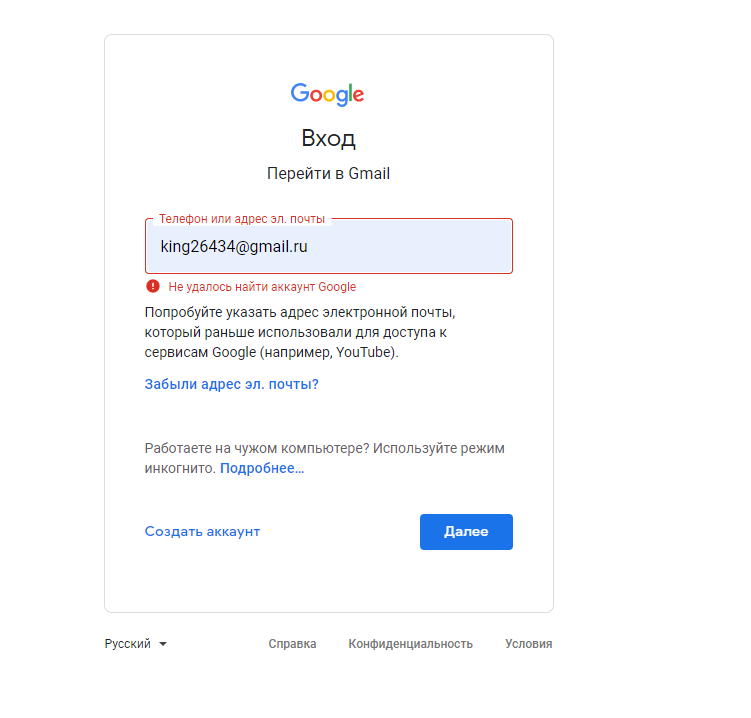
Скачать 4uKey for Android
Как видите, ничего сложного в том, чтобы обойти Гугл-аккаунт после сброса настроек, нет. Достаточно просто следовать инструкции, представленной выше. Другое дело, что важно, чтобы смартфон работал на одной из предыдущих версий ОС. Если это будет Android 11 или тем более Android 12, обойти блокировку FRP будет уже нельзя. Поэтому всё-таки в ваших интересах не забывать пароль от своей учётной записи Google.
Как обойти аккаунт Гугл без компьютера
Впрочем, это не единственный способ снять блокировку FRP на Android. Получить тот же результат можно с утилитой Pangu FRP Bypass Unlocker. Это разработка тех же людей, которые сделали джейлбрейк для iPhone. Однако для обхода Гугл-аккаунта используется другая программа, принцип действия которой довольно ощутимо отличается от взлома iOS, хоть результат и тут, и там будет примерно одинаковый.
- Скачайте на смартфон утилиту Pangu FRP Bypass Unlocker;
- Затем скачайте себе на смартфон утилиту Apex Launcher;
- Запустите Apex Launcher и перейдите в «Настройки»;
- Откройте «Безопасность» — «Другие настройки безопасности»;
- Отключите Find My Device и вернитесь во вкладку «Приложения»;
- Отключите Google Play Services и добавьте Google-аккаунт;
- Включите все отключённые сервисы во вкладках «Приложения» и «Безопасность»;
- Перезагрузите смартфон и завершите процедуру активации.

Этот способ хорош всем, кроме того, что подходит далеко не всем. По неизвестной причине ряд смартфонов просто не поддерживает сброс Гугл-аккаунта таким способом. Например, аппараты Huawei и Honor наотрез отказываются разблокироваться таким способом. Но, если вам нужно отвязать от FRP смартфон Samsung, который будет работать на базе Android 10 и ниже, скорее всего, у вас всё получится.
Как стереть данные со смартфона (Android и iPhone)
Иногда простой сброс к заводским настройкам не может полностью стереть все данные на вашем устройстве, и новый владелец вашего устройства может легко восстановить ваши файлы, сообщения и даже фотографии. Некоторые приложения и браузеры также могут хранить ваши данные для входа и пароли. Мы рекомендуем вам удалить все приложения с вашего устройства; правильно, вам даже следует удалить VPN-приложения, если вы собираетесь продавать свое устройство. Поэтому, прежде чем продавать свое устройство, убедитесь, что вы выполнили следующие шаги, чтобы полностью стереть его.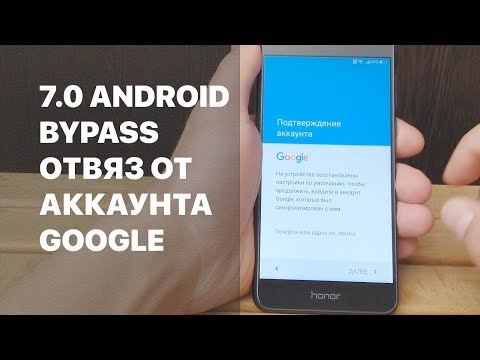
Содержание
- Что нужно сделать перед продажей вашего Android
- Как сделать резервную копию вашего Android
- Как сделать резервную копию ваших файлов
- Как синхронизировать приложения Google
- Как сделать резервную копию ваших фотографий Google
- Как сделать резервную копию ваши сообщения
- Как стереть данные с вашего Android
- Что нужно сделать перед тем, как торговать на вашем iPhone
- Как сделать резервную копию iPhone
- Что еще нужно сделать перед очисткой телефона
- Как стереть iPhone
- Как стереть данные с iPhone без пароля Apple ID?
Что делать перед обменом вашего Android
- Удалите сохраненные пароли из ваших браузеров и приложений. Отмените их синхронизацию со связанными учетными записями.
- Извлеките SIM-карту и любое внешнее хранилище.
- Выйдите из своих учетных записей Google.
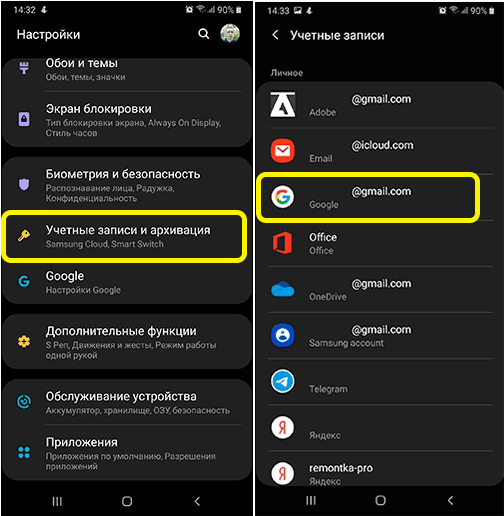
Перейдите в Настройки > Пользователи и учетные записи , выберите свои учетные записи и нажмите « Удалить .’ (Если у вас есть устройство Samsung, удалите учетные записи также с телефона и планшета).
- Удалите все платежные карты , связанные с вашим телефоном.
Перейдите в приложение Google Play Store. Нажмите Меню> Способы оплаты> Дополнительные настройки оплаты . При необходимости войдите на сайт pay.google.com. Выберите способ оплаты, который хотите удалить, и нажмите Удалить .
- Деактивировать защиту от сброса до заводских настроек.
Если ваше устройство Android поставлялось с операционной системой 5.0 Lollipop или более поздней версии, ваш телефон будет иметь защиту устройства Android или защиту от сброса настроек (FRP). Его нужно будет деактивировать — иначе новый владелец не сможет пользоваться вашим телефоном.
Если на вашем телефоне установлена более старая операционная система, вы можете перейти к следующему шагу.
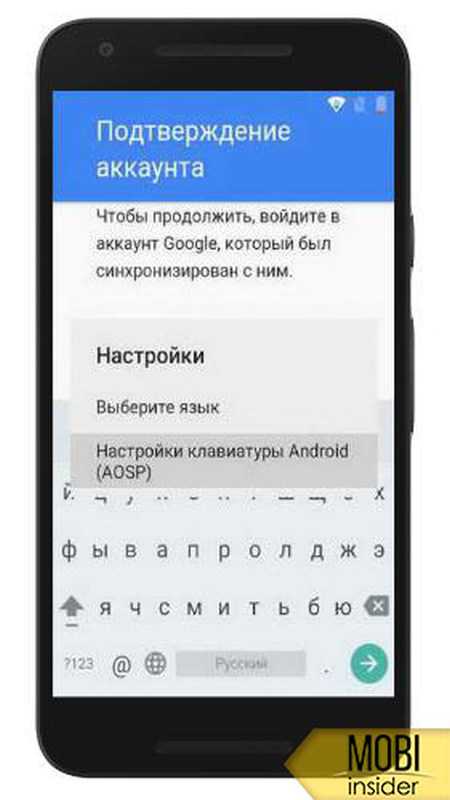 Если вы не уверены, какая версия установлена на вашем телефоне, вы можете узнать это, выбрав «Настройки»> «Об устройстве/телефоне»> «Информация о программном обеспечении» .
Если вы не уверены, какая версия установлена на вашем телефоне, вы можете узнать это, выбрав «Настройки»> «Об устройстве/телефоне»> «Информация о программном обеспечении» . Чтобы деактивировать FRP:
- Перейти к Настройки ;
- Выберите счетов ;
- Нажмите на свою учетную запись;
- Выберите Удалить учетную запись .
- Выйдите из бета-версии Android, если у вас есть телефоны Pixel или Nexus.
- Зашифруйте данные . Простой сброс к заводским настройкам не удаляет все данные с вашего телефона полностью, поэтому все ваши файлы можно легко восстановить. Зашифрованные данные означают, что даже если новый владелец вашего устройства попытается восстановить ваши данные, он не сможет получить к ним доступ.
- Перейдите в Настройки> Безопасность и местоположение ;
- Tap Шифрование и учетные данные ;
- Нажмите Зашифровать телефон .
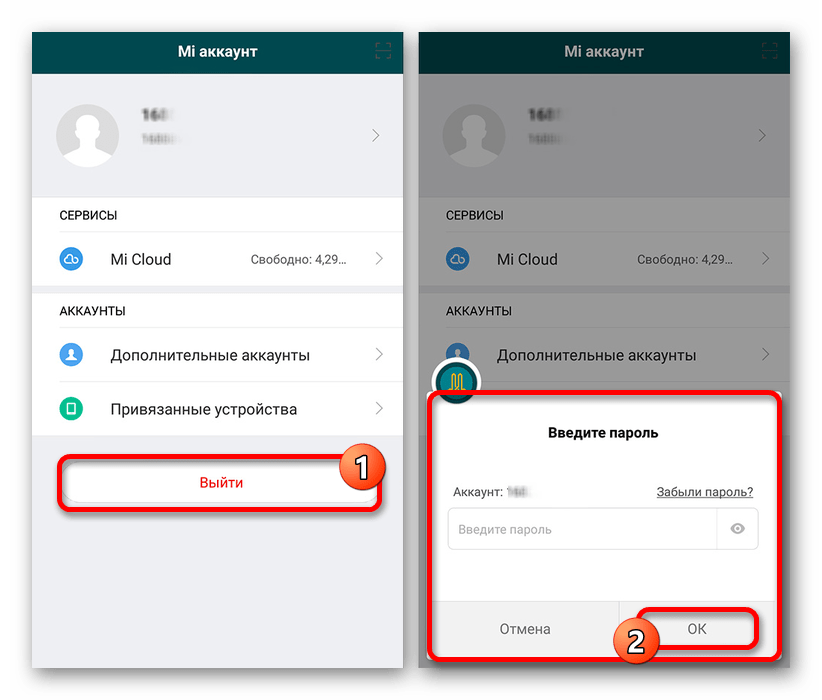
- Загрузка фиктивных данных
Для дополнительного уровня безопасности вы можете загрузить ненужные данные на свой телефон перед выполнением сброса настроек. Просто загрузите несколько видеофайлов или любые другие данные, чтобы заполнить внутреннюю память телефона. Этот метод сделает восстановление конфиденциальных данных, которые вы уже зашифровали, практически невозможным для расшифровки.
Как сделать резервную копию вашего Android
Как сделать резервную копию ваших файлов
1. Перейдите к Настройки ;
2. Выберите Система ;
3. Нажмите Резервное копирование ;
4. Переключите его на на . Ваши данные будут храниться на Google Диске.
Android 8.1 или более поздней версии автоматически создает резервную копию ваших текстовых сообщений (но не журнала вызовов). Если вам нужен более безопасный способ сохранения ваших текстовых сообщений и журнала вызовов, вы можете использовать для этого сторонние инструменты.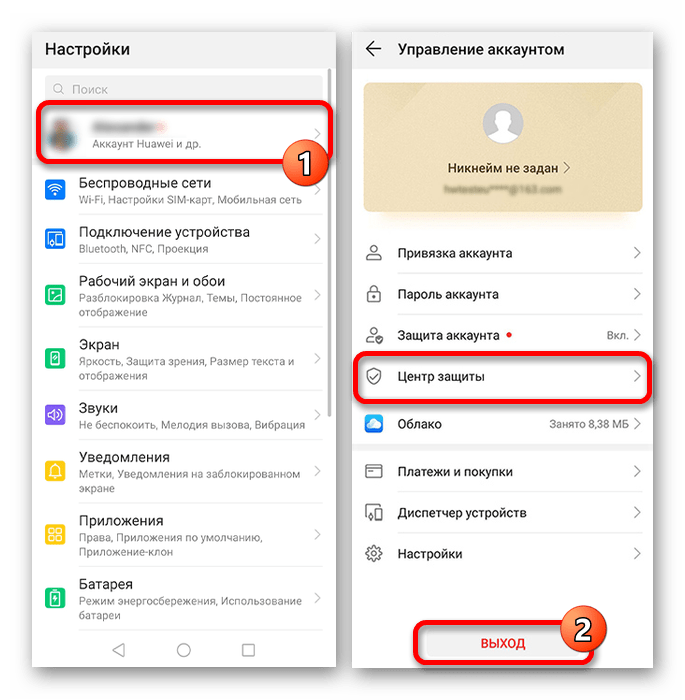
Как синхронизировать приложения Google
Вы также должны синхронизировать свои приложения с учетной записью Google. Обычно приложения Google автоматически синхронизируются с вашей учетной записью, но если этого не происходит, вы можете синхронизировать их вручную:
1. Перейти к Настройки ;
2. Нажмите Аккаунты ;
3. Включите Автоматическая синхронизация данных .
Обратите внимание, что для синхронизации других приложений вам придется проверить настройки отдельных приложений и синхронизировать их вручную.
Как создать резервную копию ваших фотографий Google
1. Откройте приложение Google Photos ;
2. Авторизоваться;
3. Щелкните значок тройной полосы в верхнем левом углу;
4. Выберите Настройки ;
5. Нажмите Резервное копирование и синхронизация ;
6. Включите его, нажав переключатель рядом с параметром Резервное копирование на Google Диск .
Однако имейте в виду, что Google Photos — не лучший выбор с точки зрения конфиденциальности. Если вы ищете что-то более личное, посмотрите наш список приложений для личных фотографий.
То же самое касается Google Диска. Хотя это может быть полезным инструментом резервного копирования, существует множество альтернатив Google Диску, ориентированных на конфиденциальность.
Как создать резервную копию ваших сообщений
Если у вас Android 8.1 или более поздняя версия, ваши текстовые сообщения (но не журнал вызовов) будут автоматически резервироваться. Если вам нужен более безопасный способ сохранения ваших текстовых сообщений и журнала вызовов, вы можете использовать SMS Backup & Restore, приложение Google, которое создаст резервную копию всего в вашей учетной записи Gmail. Чтобы получить пошаговое руководство, нажмите здесь.
Как очистить Android
1. Перейдите в Настройки > Система .
2. Коснитесь Параметры сброса ;
3.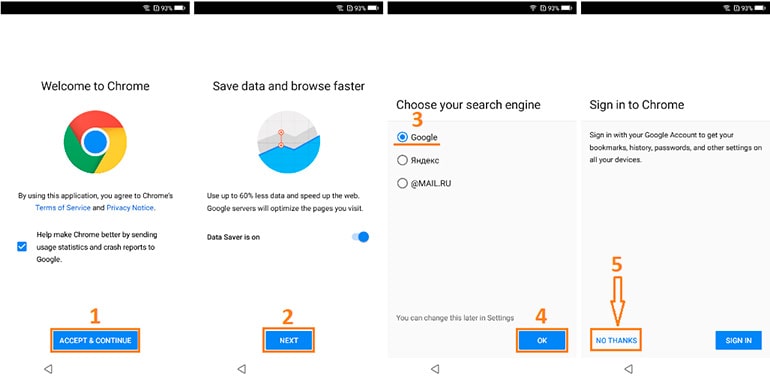 Выберите Стереть все данные (сброс настроек) ;
Выберите Стереть все данные (сброс настроек) ;
4. Нажмите кнопку Сброс телефона ;
5. Нажмите Стереть все . Ваш телефон будет возвращен в то же состояние, в котором вы его купили.
Наконец, удалите устройство из своей учетной записи Google. Перейдите в раздел «Недавно использованные устройства» в своей учетной записи Google. После входа в систему вы сможете увидеть, какие устройства подключены и связаны с вашей учетной записью. Найдите телефон, который вы продаете, нажмите на него, а затем нажмите «9».0049 Удалить .’
Посмотрите наше видео об очистке телефона Android ниже.
Что нужно сделать перед обменом вашего iPhone
- Если у вас есть Apple Watch, отключите их от устройства. Нажмите здесь чтобы узнать как.
- Выйдите из системы и отключите такие службы, как:
- iMessage: перейдите в «Настройки»> «Сообщения»> «Отключите параметр iMessage» .

- Wallet и Apple Pay: Настройки> Wallet и Apple Pay> Нажмите на свою карту> Удалить карту .
- Функция «Найти мой телефон»: «Настройки»> «Ваше имя»> «Найти мой»> «Найти мой iPhone»> Сдвиньте переключатель рядом с «Найти мой iPhone» и включите поиск в автономном режиме.
- Ваш Apple ID: перейдите в «Настройки» > «Ваше имя» > «Прокрутите вниз» и нажмите « Выйти » > Вам будет предложено ввести пароль.
- iMessage: перейдите в «Настройки»> «Сообщения»> «Отключите параметр iMessage» .
- Выйдите из приложений, в которых хранятся ваши данные для входа, например Facebook и Gmail, и убедитесь, что они не сохраняют эти данные.
- Выйдите из iTunes, магазина приложений и iCloud, а также других магазинов и учетных записей;
- Удалите все сохраненные пароли из ваших браузеров.
- Удалите серийный номер вашего устройства из профиля учетной записи Apple.
Перейдите на сайт appleid.apple.com, войдите в свою учетную запись и прокрутите вниз до «Устройства». Здесь вы увидите все устройства, связанные с вашим Apple ID.
 Нажмите на устройство, которое хотите продать, и нажмите «Удалить».
Нажмите на устройство, которое хотите продать, и нажмите «Удалить». - Извлеките SIM-карту.
Как сделать резервную копию iPhone
Перед очисткой телефона сделайте резервную копию любых данных и личной информации, которые вы хотите сохранить. Вот как:
1. Нажмите Настройки ;
2. Нажмите на свое имя;
3. Выберите iCloud. Войдите в свою учетную запись, если вы еще этого не сделали;
4. Прокрутите вниз, чтобы найти iCloud Backup и коснитесь его;
5. Включите его, коснувшись переключателя справа;
6. Нажмите Ok для подтверждения;
7. Нажмите Создать резервную копию . Просто убедитесь, что вы подключены к Wi-Fi, чтобы начать резервное копирование.
Для дополнительной безопасности вы можете зашифровать резервную копию, выполнив следующие действия:
1. Откройте iTunes и подключите телефон к компьютеру;
2.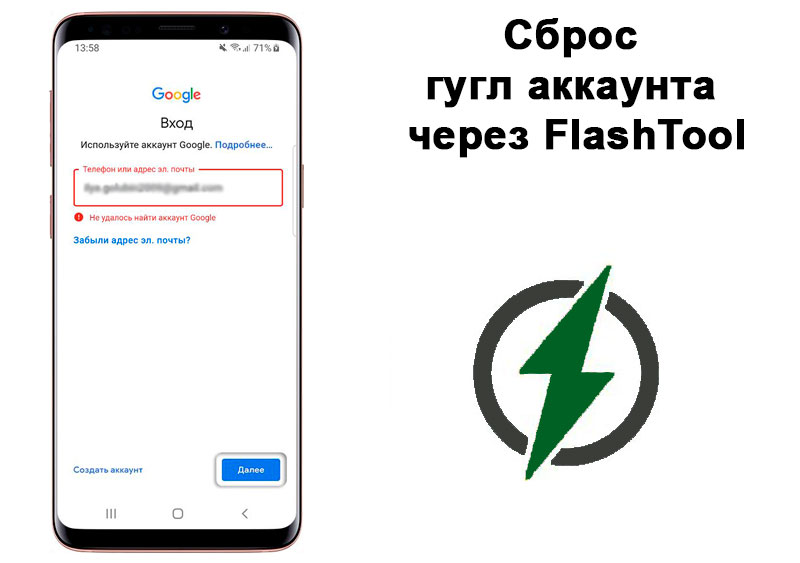 Нажмите на кнопку с маленьким значком телефона;
Нажмите на кнопку с маленьким значком телефона;
3. Перейдите к Сводка и нажмите Зашифровать резервную копию iPhone ;
4. Создать пароль для резервной копии;
5. Теперь iTunes сделает резервную копию вашего телефона и зашифрует вашу резервную копию.
Для выполнения этих действий необходимо войти в свою учетную запись iCloud. iCloud синхронизирует и сохраняет ваши данные на виртуальном диске. Вы также можете выбрать, какие приложения использовать с iCloud в настройках . Таким образом вы можете создавать резервные копии текстовых сообщений, контактов и электронных писем.
Если вы хотите создать резервную копию журналов вызовов, вы можете сделать это только с помощью стороннего программного обеспечения. Если у вас есть фотографии или музыка, которые вы хотели бы сохранить, синхронизируйте телефон с iTunes. Чтобы получить пошаговое руководство, посетите страницу поддержки Apple.
Что еще нужно сделать перед очисткой телефона
- Если у вас есть Apple Watch, отключите их от устройства.
 Нажмите здесь чтобы узнать как.
Нажмите здесь чтобы узнать как. - Выйдите из системы и отключите такие службы, как:
- iMessage: перейдите в «Настройки»> «Сообщения»> «Отключите параметр iMessage» .
- Wallet и Apple Pay: Настройки> Wallet и Apple Pay> Нажмите на свою карту> Удалить карту .
- Функция «Найти мой телефон»: «Настройки»> «Ваше имя»> «Найти мой»> «Найти мой iPhone»> Сдвиньте переключатель рядом с пунктами «Найти iPhone» и «Включить поиск в автономном режиме».
- Ваш Apple ID: перейдите в «Настройки» > «Ваше имя» > «Прокрутите вниз» и нажмите « Выйти » > Вам будет предложено ввести пароль.
- Выйдите из приложений, в которых хранятся ваши данные для входа, например Facebook и Gmail, и убедитесь, что они не сохраняют эти данные.
- Выйдите из iTunes, App Store и iCloud, а также из других магазинов и учетных записей;
- Удалите все сохраненные пароли из ваших браузеров.
- Удалите серийный номер вашего устройства из профиля учетной записи Apple.
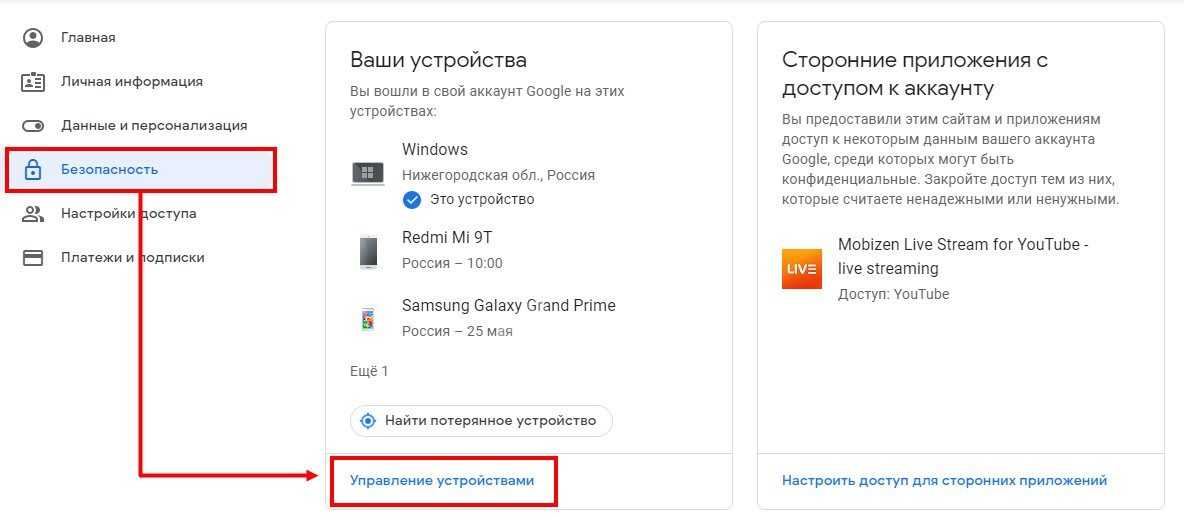
Перейдите на сайт appleid.apple.com, войдите в свою учетную запись и прокрутите вниз до «Устройства». Здесь вы увидите все устройства, связанные с вашим Apple ID. Нажмите на устройство, которое хотите продать, и нажмите «Удалить».
- Извлеките SIM-карту.
Как стереть iPhone
1. Перейдите в Настройки ;
2. Прокрутите вниз до Общие ;
3. Нажмите Сброс ;
4. Нажмите Стереть все содержимое и Настройки ;
5. Щелкните Стереть сейчас . Нажмите еще раз для подтверждения;
6. Введите пароль;
7. Введите пароль Apple ID, чтобы стереть данные телефона.
Как я могу стереть свой iPhone без пароля Apple ID?
Если вы забыли свой пароль Apple ID, вы можете сбросить его, перейдя на страницу своей учетной записи, нажав Забыли Apple ID или пароль? и выполните необходимые шаги.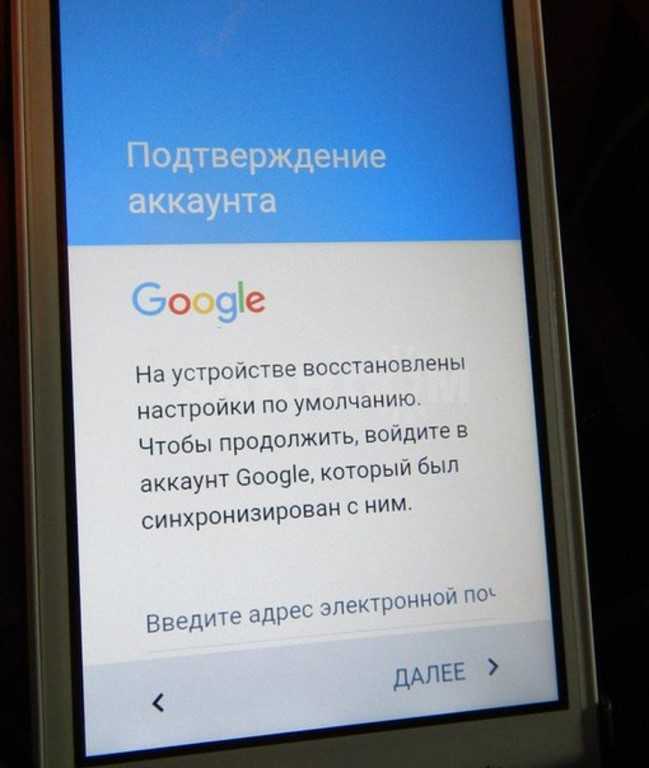 Если вы не можете восстановить свой пароль Apple ID, вы все равно можете стереть данные с телефона:
Если вы не можете восстановить свой пароль Apple ID, вы все равно можете стереть данные с телефона:
1. Подключите iPhone к компьютеру и откройте iTunes;
2. Нажмите на кнопку с маленьким значком телефона;
3. Перейдите к Сводка и нажмите Восстановить iPhone .
Имейте в виду, что стирание iPhone таким образом не приводит к полному удалению всех ваших данных и настроек. Доступ к удаленной информации через интерфейс iOS невозможен, но она остается на вашем устройстве, и к ней может получить доступ опытный специалист или хакер. Чтобы полностью стереть ваши данные, вы должны перезаписать их с помощью стороннего приложения. Просто убедитесь, что вы используете надежную программу, которая уважает вашу конфиденциальность.
Хотите читать дальше?
Получайте последние новости и советы от NordVPN.
Мы не будем спамить, и вы всегда сможете отписаться.
Как удалить свою учетную запись Gmail из Honor?
Ответить
- Первый шаг — связаться с Honor и попросить разрешить спор.
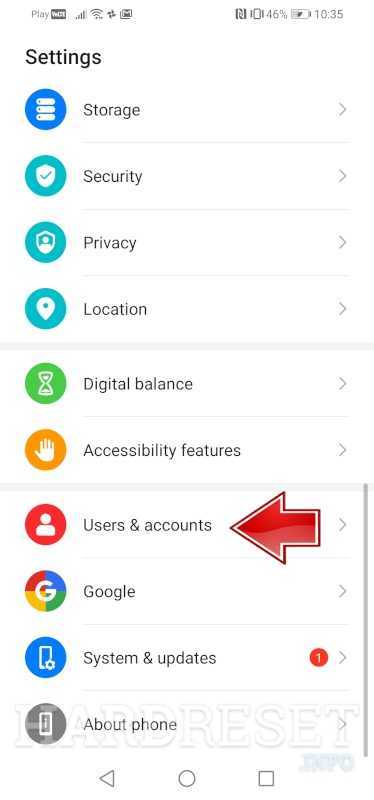
- Если вы не получили ответ в течение нескольких дней, обратитесь в службу поддержки клиентов.
- После того, как вы обратитесь в Honor, они помогут вам удалить вашу учетную запись из их службы.
Телефон Huawei Honor || Выход u0026 Удалить учетную запись Gmail Google
Как добавить или удалить учетную запись Google на Huawei Honor 5X
Как удалить учетную запись Gmail с телефона Honor?
Если у вас есть мобильный телефон Honor, вы можете легко удалить с него свою учетную запись Gmail, выполнив следующие простые действия:
откройте настройки телефона и выберите «аккаунты» в разделе «Аккаунты».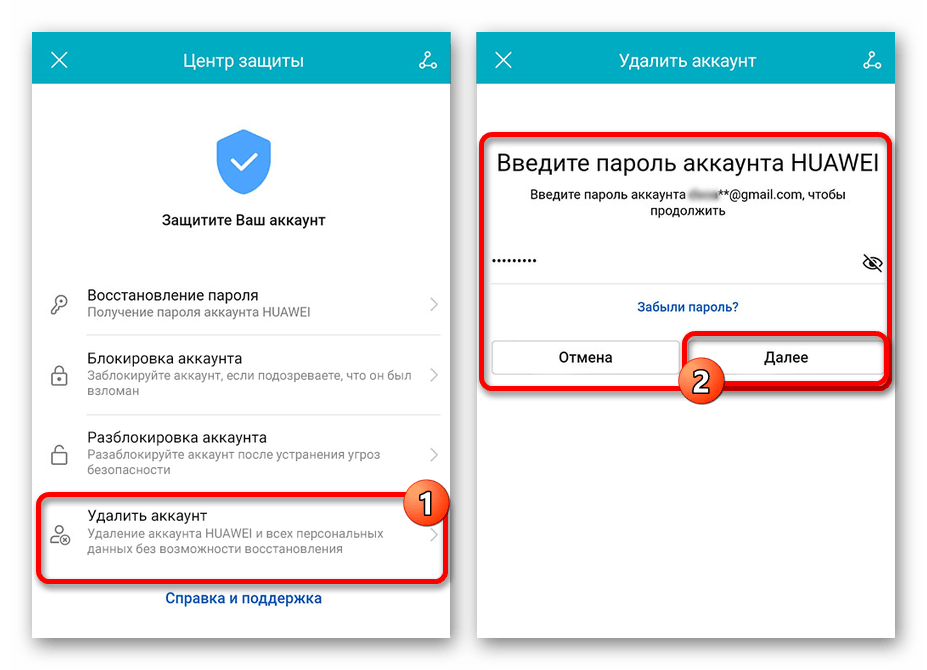
Прокрутите вниз экран «Учетные записи» и выберите «Gmail».
Нажмите кнопку «Удалить учетную запись», чтобы удалить свою учетную запись Gmail с мобильного телефона Honor.
Как удалить свой аккаунт Google из honor?
Чтобы удалить свою учетную запись Google, перейдите в меню настроек вашего Honor и выберите значок шестеренки. Выберите «Учетная запись» в раскрывающемся меню, которое появляется при нажатии значка настроек на главном экране или в меню телефона; Вы можете получить доступ к главному меню, проведя пальцем от нижней части экрана вверх.
Как удалить свою учетную запись Gmail из honor 8X?
На этот вопрос нет однозначного ответа. В зависимости от вашей учетной записи Gmail и устройства вы можете удалить ее, выполнив следующие действия:
Войдите в свою учетную запись Gmail.
Нажмите на три линии в правом верхнем углу экрана (синяя линия находится в левом верхнем углу на большинстве устройств) и выберите «Настройки».
Прокрутите вниз, пока не найдете «Учетные записи».
Как выйти из моей учетной записи Gmail?
На устройстве Android откройте приложение Gmail. Перейдите к изображению своего профиля в правом верхнем углу. Управление учетными записями на этом устройстве можно найти, нажав Управление учетными записями на этом устройстве. Выберите свою учетную запись. Нажмите Удалить аккаунт внизу.
Как удалить мою учетную запись электронной почты Huawei из Gmail?
Если у вас есть учетная запись электронной почты Huawei, важно удалить ее из Gmail. Это связано с тем, что Huawei может отслеживать ваши сообщения и может быть недовольна этим.
Почему я не могу удалить устройство из учетной записи Google?
Если вы не можете удалить устройство из раздела «Активность устройства» своей учетной записи Google, потому что там нет красной кнопки, перейдите в раздел «Проверка безопасности Google» и разверните «Ваши устройства», затем нажмите на 3 точки сбоку гаджета, который вы хотите удалить.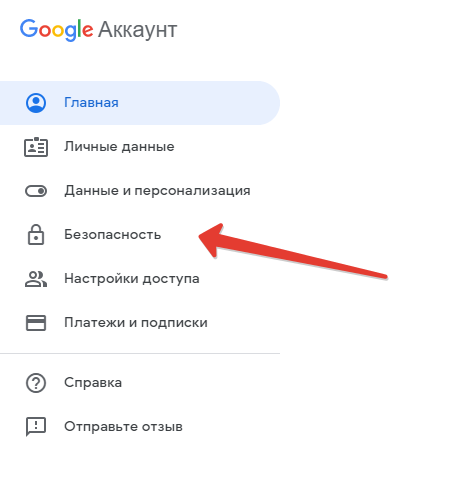
Как удалить все с моего телефона чести?
Есть несколько способов удалить все с вашего телефона Honor, но наиболее распространенным является использование функции восстановления данных. Эта функция восстановит все ваши данные и настройки в исходное состояние.
Могу ли я навсегда удалить свою учетную запись Gmail?
Удаление учетной записи Gmail необратимо. Все ваши электронные письма и настройки учетной записи будут удалены после завершения процедуры. Вы больше не сможете отправлять или получать электронные письма, используя свой адрес Gmail, и он не будет предлагаться никому в будущем.
Как удалить учетную запись Gmail с моего Android?
Чтобы удалить учетную запись Gmail с устройства Android, выполните следующие действия:
откройте Google Play Store и войдите в свою учетную запись Google.
нажмите на три строки в левом верхнем углу экрана (синяя стрелка) и выберите «Удалить учетную запись».
введите адрес электронной почты учетной записи Gmail, которую вы хотите удалить, и нажмите «Удалить».
Как удалить аккаунт в Google?
Перейдите на страницу данных и конфиденциальности своей учетной записи Google. В правом верхнем углу экрана нажмите «Настройки». Перейдите в «Ваши данные и параметры конфиденциальности» в раскрывающемся меню. Удалите свой аккаунт Google. Следуйте инструкциям, чтобы прекратить его.
Как удалить свою учетную запись Realme 6 Gmail?
Если вы являетесь пользователем браузера Google Chrome, вы можете использовать функцию удаления учетной записи Chrome, чтобы удалить свою учетную запись Realme 6 Gmail. Эта функция доступна в меню «Инструменты» и находится в разделе «Параметры». После того, как вы выберете его, вы сможете выбрать, через сколько дней после окончания текущего сеанса ваша учетная запись будет удалена. Если вы не хотите, чтобы ваша учетная запись была удалена в первый день после окончания текущей сессии, вам следует выбрать «Нет».
Если вы не хотите, чтобы ваша учетная запись была удалена в первый день после окончания текущей сессии, вам следует выбрать «Нет».
Как выйти из Gmail на телефоне?
Коснитесь значка профиля Google в правом верхнем углу экрана вашего Android-устройства. В раскрывающемся меню выберите «Управление учетными записями на этом устройстве». В настройках перейдите в «Учетные записи» и нажмите «Gmail». Нажмите на учетную запись Gmail, из которой вы хотите выйти.
Как удалить связанную учетную запись Gmail?
Если вы связали свою учетную запись Gmail с учетной записью Facebook, Twitter или другими учетными записями в Интернете, вам также необходимо удалить эти ссылки. Вы можете сделать это, перейдя на экран «Настройки» в Gmail и щелкнув заголовок «Связанные учетные записи». Оказавшись там, выберите учетную запись, с которой вы хотите удалить ссылку, и нажмите кнопку «Удалить ссылку».